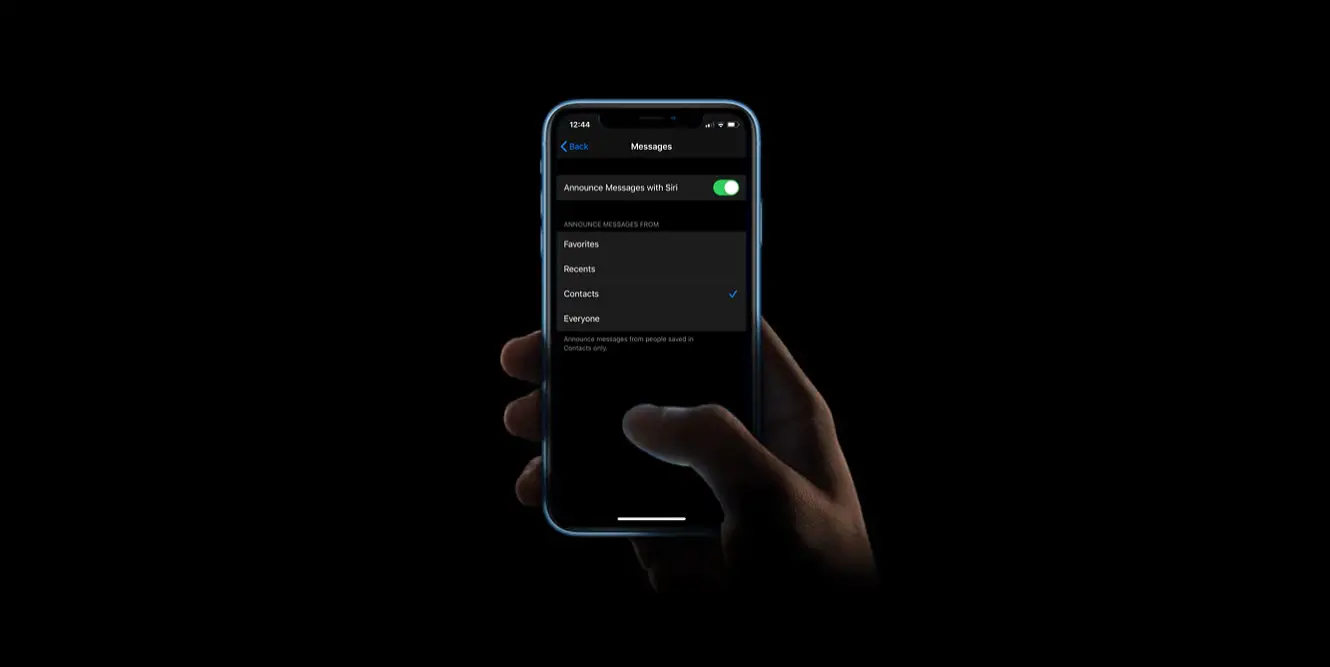Sie werden lernen, wie Sie Siri mit einfachen Schritten dazu bringen, Nachrichten automatisch vorzulesen, wenn Sie eine SMS erhalten. Wenn diese Funktion aktiviert ist, erzeugt Siri einen Ton und liest dann den Namen des Absenders vor, bevor die Nachricht gelesen wird. Wenn eine längere Nachricht eingeht, sagt Siri den Namen des Absenders und sagt, dass eine Nachricht zugestellt wurde. Wenn Ihr iPhone mit Apple CarPlay verbunden ist, liest Siri Nachrichten während des Trainings oder beim Autofahren laut vor.
Wie kann Siri Nachrichten automatisch laut vorlesen lassen?
- Öffne die Einstellungen-App auf deinem iPhone, iPod Touch oder iPad, damit Siri deine eingehenden Nachrichten automatisch liest. Wenn Sie iOS 14 (oder höher) verwenden, gehen Sie zu Benachrichtigungen; Wenn Sie iOS 13 verwenden, gehen Sie zu Siri & Suche.
- Tippen Sie auf Nachrichten mit Siri ankündigen und stellen Sie sicher, dass die Option Nachrichten mit Siri ankündigen aktiviert ist; der Umschalter muss grün gefärbt sein, wenn er aktiviert ist.
- Jetzt Siri, lesen Sie Nachrichten auf Ihren AirPods oder kompatiblen Beats-Kopfhörern, je nach den von Ihnen gewählten Einstellungen.
Sie können Nachrichten auch per Sprachbefehl beantworten, sobald Siri mit dem Lesen fertig ist. Sie können auch Nachrichten beantworten oder Maßnahmen ergreifen, ohne „Hey Siri“ zu sagen, der virtuelle Assistent wird Sie beim Abhören Ihrer Nachrichten nicht unterbrechen. Sie können Siri auch die Benachrichtigungen ankündigen lassen, die Sie von anderen Anwendungen erhalten, die zeitkritische Warnungen oder Direktnachrichten mit der Funktion Benachrichtigungen ankündigen senden.
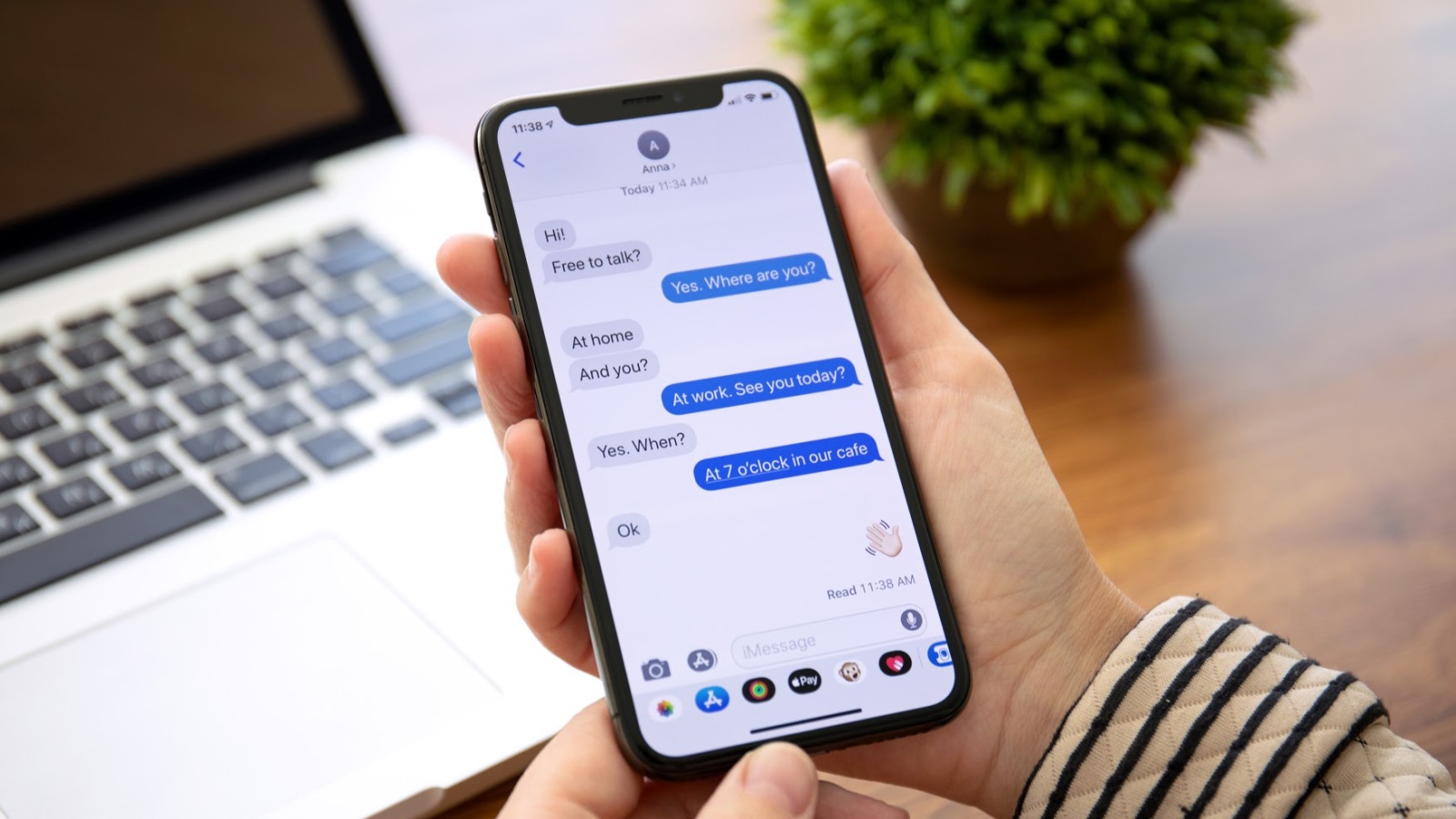
Wenn Siri Ihre Nachrichten nicht ankündigt, gehen Sie folgendermaßen vor:
- Stellen Sie sicher, dass Sie ein unterstütztes Gerät verwenden.
- Einstellungen > Bluetooth, stellen Sie sicher, dass Ihre AirPods oder kompatiblen Beats-Kopfhörer mit Ihrem Telefon verbunden sind.
- Stellen Sie sicher, dass Benachrichtigungen unter Einstellungen > Benachrichtigungen > Benachrichtigungen ankündigen aktiviert sind.
- Stellen Sie sicher, dass Ihr iPhone oder iPad gesperrt und der Bildschirm ausgeschaltet ist. Siri wird keine Benachrichtigungen ankündigen, wenn Sie auf Ihrem Gerät sind.
Wie kann man von Siri angekündigte Nachrichten anpassen?
Sie können verhindern, dass Siri Sie über alle eingehenden Nachrichten benachrichtigt, indem Sie die Einstellungen anpassen:
- Gehen Sie zur Seite Siri & Suche nach Texten und klicken Sie auf die Option “Nachrichten” unter “Nachrichten ankündigen von”.
- Sie können auswählen, ob Siri Sie benachrichtigen soll, wenn Sie eine SMS von jemandem erhalten (die Option Jeder) oder nur SMS von bestimmten Personen, z.
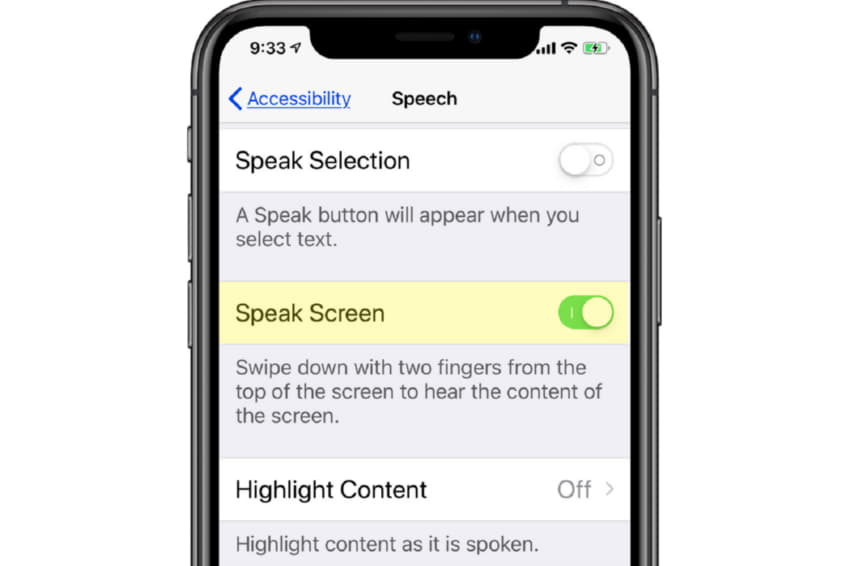
Wie man Siri dazu bringt, alle Texte auf dem iPhone zu lesen
Der meiste Text auf dem Bildschirm ist für Siri sichtbar. Während Ihre freien Hände an anderen Dingen arbeiten können, funktioniert der persönliche Sprachassistent mit fast allen Anwendungen. Konfigurieren Sie die Funktion zuerst in den Eingabehilfen-Einstellungen für iOS, damit sie Text auf dem iPhone lesen kann.
- Gehen Sie zu Einstellungen > Barrierefreiheit > Gesprochener Inhalt.
- Aktivieren Sie die Funktion „Auswahl sprechen“, um bei ausgewählten Texten eine Schaltfläche „Sprechen“ anzuzeigen.
- Aktivieren Sie Bildschirm sprechen, um den gesamten Text auf dem Bildschirm mit einer Wischgeste mit zwei Fingern von oben nach unten zu hören.
- Aktivieren Sie die Umschaltfläche Controller anzeigen. Der Speak Controller bietet Ihnen schnellen Zugriff auf die Funktionen Speak Screen und Speak on Touch.
- Hier können Sie auch Stimmen auswählen und die Sprechgeschwindigkeit ändern. Fügen Sie schwierige Wörter zu einer Liste hinzu und lassen Sie sie mithilfe der Aussprache präzise sprechen. Tipp-Feedback ist eine weitere Barrierefreiheitsfunktion, die bei der Eingabe jedes Zeichens, ganzer Wörter, automatischer Korrekturen, automatischer Großschreibung und Tippvorhersagen Sprach-Feedback gibt. Bei Bedarf aktivieren
- Um Siri zu verwenden, drücken Sie lange auf die Taste auf der rechten Seite oder sagen Sie „Hey Siri“. Um Siri Nachrichten oder Texte auf dem Bildschirm vorlesen zu lassen, sagen Sie „Bildschirm sprechen“ oder wählen Sie den Text aus, den Siri sprechen soll, und tippen Sie dann auf Sprechen.
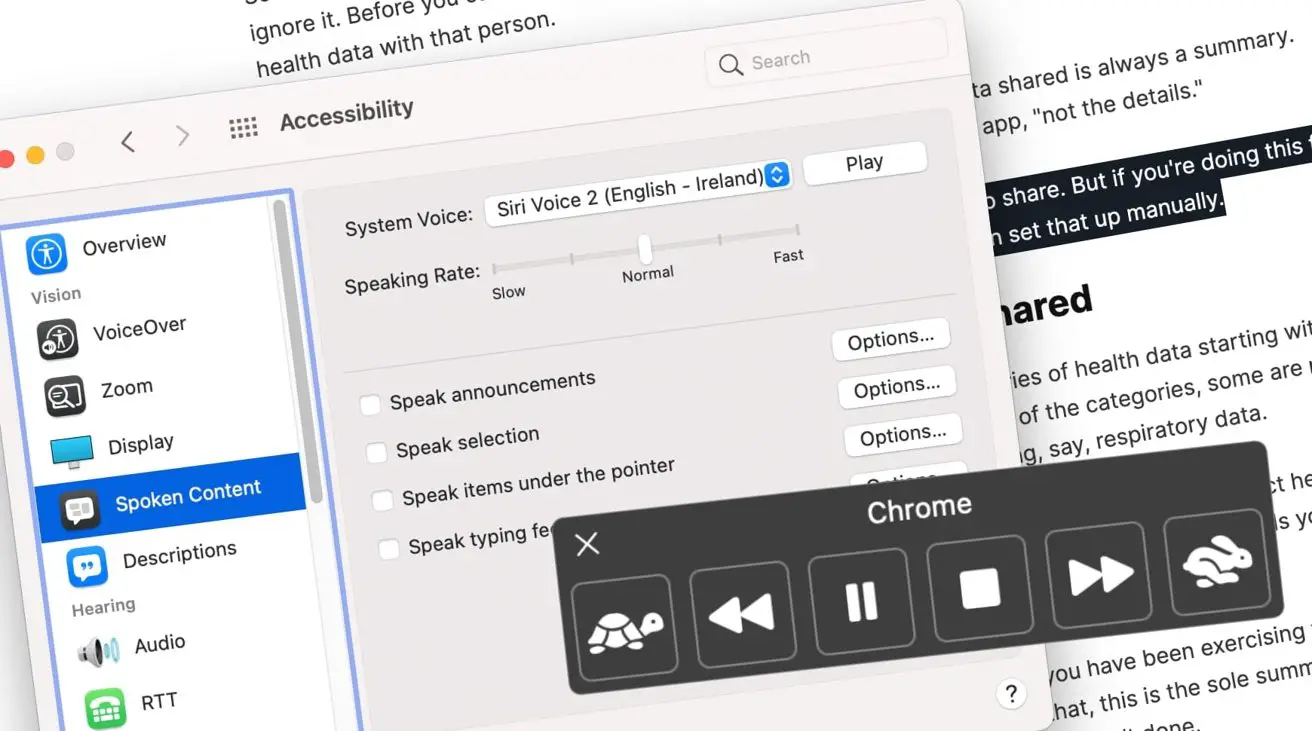
Wie man Siri dazu bringt, den gesamten Text unter macOS zu lesen
Auf dem Mac ist gesprochener Inhalt eine Barrierefreiheitsfunktion, die Text-in-Sprache-Synthese verwendet, um zu lesen, was auf dem Bildschirm angezeigt wird. Aber anstelle eines direkten Siri-Befehls wird es mit einer Tastenkombination unter macOS aktiviert.
- Apple-Menü > Systemeinstellungen.
- Barrierefreiheit > Gesprochener Inhalt. Aktivieren Sie das Auswahlfeld Sprechen.
- Wählen Sie Optionen, um die Tastenkombinationen bei Bedarf zu ändern.
- Um Wörter, Sätze oder beides hervorzuheben, während Ihr Mac spricht, wählen Sie Inhalt hervorheben. Um Ihren Augen zu helfen, die gesprochenen Aussagen zu verfolgen, unterstreichen oder markieren Sie sie. Wählen Sie Nie aus dem Popup-Menü für Elemente hervorheben, um markierten Text auszuschalten.
- Wählen Sie das Einblendmenü Controller anzeigen aus, um die Funktionsweise des Controllers zu ändern. Standardmäßig zeigt der Controller gesprochene Inhalte an und ermöglicht Ihnen, die Geschwindigkeit anzupassen. Spielen, pausieren, vor- oder zurückspringen oder die Erzählung mit den Schaltflächen auf der linken Seite stoppen. Das Schildkrötensymbol auf der linken Seite verlangsamt die Sprache, während das Kaninchen es hebt.
- Damit macOS den ausgewählten Text vorliest, drücken Sie Wahl + Esc auf Ihrer Tastatur.